通常のユーザーとして、アカウントを保護するパスワードがあります。このアカウントにはすべての個人設定とファイルが含まれているため、重要な保護が必要です。
したがって、他の誰かがあなたのパスワードを認識し、あなたの資格情報を使用して認証できる可能性を減らすために、パスワードを一貫して変更することをお勧めします。
[あなたも好きかもしれません:Linuxで特定のユーザーにSSHアクセスを制限する方法]
ユーザーパスワードを変更するときは、次の最小要件を満たしていることを確認してください。
- パスワードは強力である必要があります。少なくとも6文字または8文字以上が適切です。
- 文字、数字、その他の文字を組み合わせて複雑なパスワードを使用し、パスワードをできるだけ推測しにくくします。
- 大文字と小文字を使用して、攻撃者がパスワードを解読しにくくします。
- 攻撃者はブルートフォースパスワードクラッカーを使用して辞書の内容全体をスキャンし、パスワードが辞書にある場合は簡単に解読できるため、辞書の単語をパスワードとして使用しないようにしてください。
[あなたも好きかもしれません:他のLinuxユーザーに関する情報を入手する方法]
Linuxでのユーザーパスワードの変更
ユーザーパスワードの変更はそれほど難しくありません。passwdコマンドを使用するだけです。 自分のアカウントのパスワードを変更します(rootユーザーまたは通常のユーザーの場合があります)。
$ passwd
ここで、他の人がパスワードを変更できないようにするために、古いパスワードを入力する必要があります。次に、新しいパスワードを2回入力し、パスワードが上記の複雑さのルールを満たしていることを確認する必要があります。それ以外の場合は変更されません。
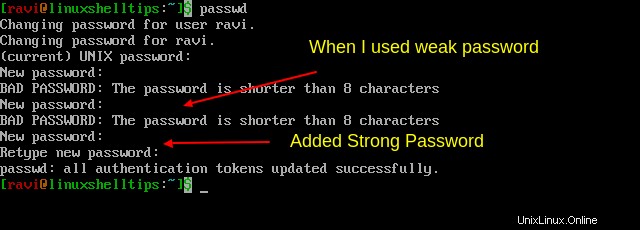
rootユーザーとしてログインしている場合は、passwdコマンドに続けてパスワードを変更するユーザーの名前を入力することにより、他のシステムユーザーのパスワードを変更できます。
$ passwd linuxshelltips
rootユーザーとしてログインしているため、古いパスワードの入力を求めるプロンプトは表示されません。古いパスワードを知らなくても、ユーザーのパスワードを変更できるはずです。
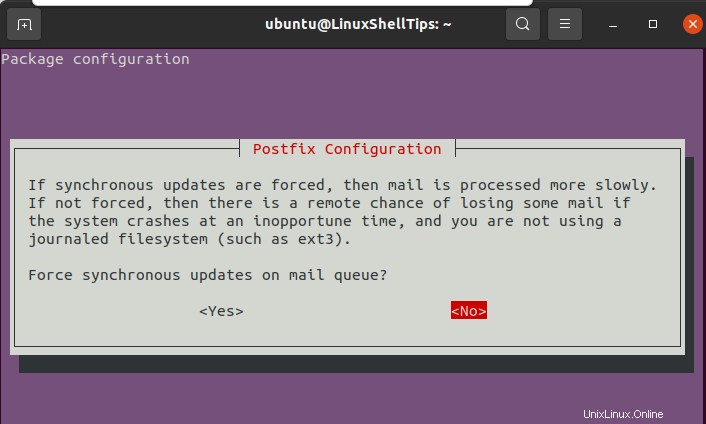
passwdコマンドを使用したLinuxユーザーの管理
ユーザーのパスワードを変更するときに使用できる他の便利なオプションがあります。それらは次のとおりです。
Linuxでユーザーパスワードを削除する
-dを使用します 指定されたユーザーアカウントのパスワードを削除するための引数。
$ passwd -d linuxshelltips

Linuxでユーザーパスワードをロックする
-lを使用します 一定期間使用されなかった場合にユーザーアカウントのパスワードをロックするための引数。
$ passwd -l linuxshelltips
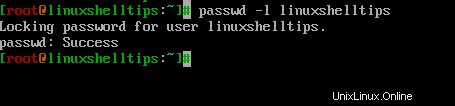
Linuxでユーザーパスワードのロックを解除する
-uを使用します -lでロックされたユーザーパスワードのロックを解除する引数 オプション。
$ passwd -u linuxshelltips
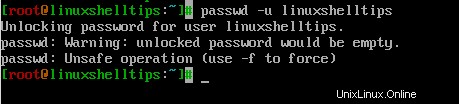
Linuxでユーザーにパスワードの変更を強制する
-eを使用します 次回のログイン試行時にユーザーにパスワードの変更を強制する引数。
$ passwd -e linuxshelltips
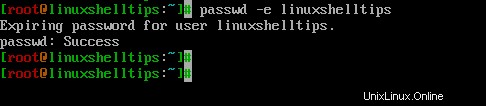
passwdコマンドは、Linuxシステムのシステムユーザーを管理するのに非常に便利です。 / etc / passwdのユーザーエントリを操作します ファイルであり、システム管理者はこれをツールキットとして持っている必要があります。